İçindekiler
Windows'dan Mac'e geçtiğinizde, daha önce Windows'da kullanılan bir depolama aygıtına erişmek genellikle sorunludur. Bunun nedeni, Windows'un Mac'te erişilemeyen NTFS dosya sistemlerini desteklemesidir. NTFS sürücüsünü içeren depolama aygıtlarınıza erişmeye çalışmanız başarısız olurdu. macOS Ventura'da bir NTFS sürücüsünü nasıl okuyacağınızı/yazacağınızı mı arıyorsunuz? Bu makalede, EaseUS sizin için dört çözüm sunuyor. Bir göz atalım!
Mac'te NTFS sürücüsüne erişirken okuma/yazma ile ilgili bir sorunla karşılaşmak bunaltıcı olabilir. Yine de hatayı çözmek için kolaylıktan etkinliğe, erişilebilirliğe ve güvenilirliğe kadar çeşitli yöntemler mevcuttur. Aşağıdaki bölüm, Mac'te okuma-yazma erişimini etkinleştirmek için yöntemlerin nasıl uygulanacağını gösterecektir.
Mac için EaseUS NTFS, macOS'ta karmaşıklık olmadan NTFS okumak/yazmak için en basit ve en güvenilir yöntemdir. Tek yapmanız gereken Mac için EaseUS NTFS'yi indirmek ve aşağıda verilen adımları takip etmektir:
Adım 1. EaseUS NTFS for Mac'i başlatın ve etkinleştirin. Bu yazılımın kilidini açmak için "Zaten bir lisansım var"a tıklayın.
Adım 2. Mac'e bir NTFS sürücüsü bağlayın, EaseUS NTFS for Mac aygıtı otomatik olarak algılayacaktır. Sürücünüzü seçin ve artık 'Salt okunur' olarak işaretlendiğini göreceksiniz. Sürücüye okuma ve yazma hakları eklemek için "Yazılabiliri Etkinleştir"e tıklayın.
Adım 3. NTFS sürücülerinin durumu "Yazılabilir" hale geldiğinde.
Adım 4. EaseUS NTFS for Mac, Mac'in NTFS sürücüsüne erişmesine yardımcı olmak için bir pencere açacaktır:
Adım 5. EaseUS NTFS for Mac yeniden başlatıldığında, NTFS aygıtında kayıtlı verileri kontrol etmek, okumak, yazmak ve hatta değiştirmek için açabilirsiniz.
EaseUS NTFS for Mac'i neden bu kadar çok öneriyoruz? Aşağıda temel özelliklerinin bir listesi bulunmaktadır:
Daha fazlasını keşfetmek için buraya tıklayıp EaseUS NTFS for Mac'i indirebilirsiniz.
Üçüncü taraf bir yazılım satın almadan önce yerleşik yöntemleri denemek istiyorsanız, aşağıdaki teknikler yardımcı olacaktır.
macOS'un komut satırı arayüzü olan Terminal , size çekirdek üzerinde daha fazla kontrol sağlar. Ancak, bilgisayar konusunda acemiyseniz, kullanırken dikkatli olmalısınız çünkü ufak hatalar sisteminizi bozabilir.
İşte sizin için bir rehber:
Adım 1. Finder'a gidin ve Uygulamalar'ı seçin. Yardımcı Programlar klasörüne gidin ve açmak için Terminal'e çift tıklayın.
Adım 2. sudo nano nano /etc/fstab yazın. Komut, Mac'te dosyaların bağlanmasını ve kaldırılmasını kontrol etmek için fstab dosyasını düzenlemenizi sağlar. Yönetici hesabı parolasını girin ve gerekeni yapın.
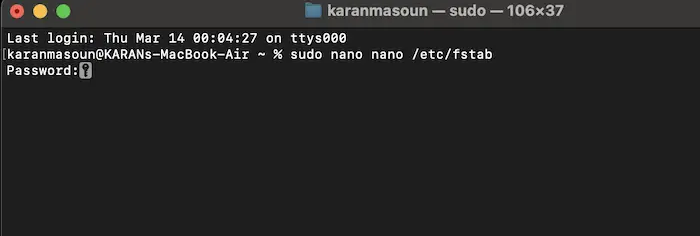
Adım 3. LABEL=DISKNAME none ntfs rw, auto, nobrowse girin. DISKNAME'i NTFS sürücünüzün adıyla değiştirin.
Adım 4. Şimdi Ctrl + O tuşlarına basın ve Enter tuşuna basın. Daha sonra Ctrl + C tuşlarına aynı anda basın ve Ctrl + X tuşlarına basarak Terminali kapatın.
Adım 5. Şimdi NTFS sürücünüzü Mac'e yeniden bağlayın.
Adım 6. Finder'ı tekrar açın, Git'e tıklayın, Klasöre Git'i seçin, /Volumes yazın ve Enter'a basın.
NTFS sürücünüzü bulun; okuma/yazma izinleri artık çalışacaktır. Ancak, bu komutlar bazı Ventura sürümlerinde çalışmaz. Bu gibi durumlarda, Terminal'de sudo komutlarını kullanmalısınız.
Adım 7. Terminali tekrar açın, sudo umount Volumes/DISKNAME komutunu çalıştırın ve DISKNAME ifadesini NTFS sürücünüzle değiştirin.
Adım 8. sudo mkdir /Volumes/1 komutunu girin. Bu, NTFS sürücüsünde bir bağlama noktası oluşturacaktır.
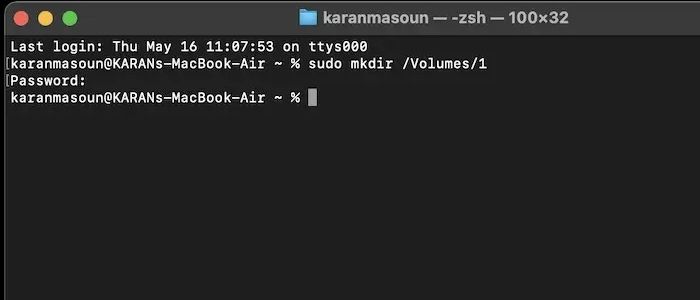
Adım 9. sudo mount -t ntfs -o rw, auto, nobrowse /dev/disk2s2 /Volumes/1 yazın ve Enter tuşuna basın. disk2s2'yi disk yardımcı programındaki NTFS sürücü depolama aygıtı bilgileriyle değiştirin. Komut, NTFS sürücüsünü Mac'te diğer sürücüler gibi serbestçe erişilebilir hale getirecektir.
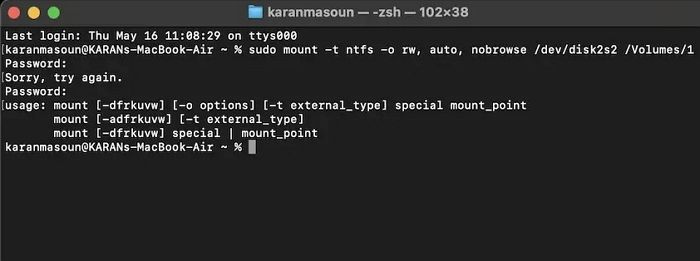
Eğer bu yöntemleri kullanarak okuma/yazma erişimini aktif hale getirebilirseniz, bu makaleyi sosyal medyada paylaşarak başkalarının da sorunlarını zahmetsizce çözmelerine yardımcı olabilirsiniz.
Bootcamp Assistant, Intel tabanlı Mac kullanıcıları için geçerli bir seçenektir. Windows işletim sistemi için diskinizde bir bölüm oluşturmanıza ve hatta yüklemenize olanak tanır. Bu nedenle, Mac dışında Windows'a da önyükleme yapabilirsiniz.
Ayrıca, Mac'te NTFS sürücüsünü okumak/yazmak kolaydır. Ancak, bir Apple M1 veya M2 çipiniz varsa, Bootcamp Assistant ile uyumlu değildir.
Bunun nedeni her ikisinin de farklı mimarilere sahip olması ve bu da uyumluluk sorunları yaratmasıdır. Bu nedenle, yalnızca macOS Ventura veya macOS Big Sur'dan önceki diğer sürümlere sahip Intel Mac'lerde çalışır.
Mac'te Bootcamp Assistant hakkında daha fazla bilgi edinmek için buraya tıklayın.
Mac'te Boot Camp'in Tam Kılavuzu ve Nasıl Kullanılacağı
Bu makalede Boot Camp'in ne olduğu ve Mac'te Boot Camp'in artıları ve eksilerinin neler olduğu açıklanacaktır.
Sürücüde önemli dosyalarınız yoksa NTFS'yi macOS destekli bir Dosya sistemine biçimlendirmek faydalıdır. Dosya sistemini, içeriğini silecek ve FAT32, HFS+ veya benzeri Mac uyumlu bir dosya sistemi ekleyecek şekilde biçimlendirebilirsiniz. Bunu yapmak için, hangi biçimin hem Mac hem de PC'de çalıştığından emin olmanız gerekir. Önemli dosyalarınız varsa, bunları yedeklemek ve macOS destekli bir dosya sistemine biçimlendirmek için bir Windows PC kullanabilirsiniz.
Aşağıdaki adımları takip edebilirsiniz:
Adım 1. Finder’a gidin ve Uygulamalar’ı açın.
Adım 2. Utility'ye gidin ve Disk Utility'yi seçin.
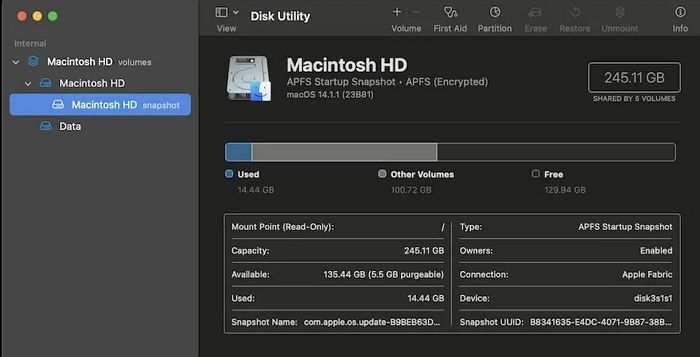
Adım 3. Görünüm > Tüm Cihazları Göster'e tıklayın.
Adım 4. Şimdi sol bölmeden bağladığınız NTFS sürücüsünü seçin.
Adım 5. Açık olan Disk İzlencesi’nin sağ üst köşesindeki Sil düğmesine tıklayın.
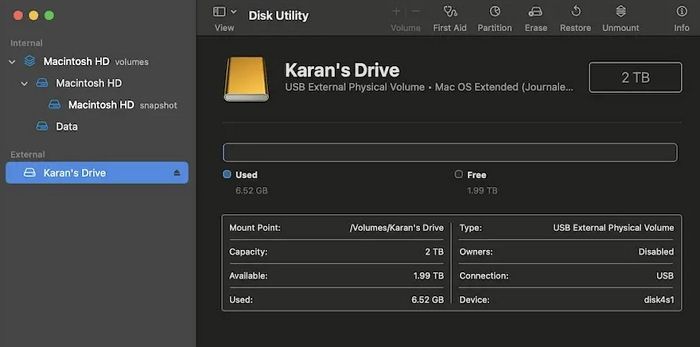
Adım 6. Sürücünüz için uygun bir isim girin ve açılan kutudan bir biçimlendirme seçeneği belirleyin.
Adım 7. İşlemi başlatmak için tekrar Sil'e tıklayarak onaylayın. Ayrıca, Windows PC kullanarak yedeklediyseniz NTFS dosyalarını geri yükleyin ve ardından macOS destekli bir dosya sistemine bağlayın.
Bu makaleyi yararlı buldunuz mu? Arkadaşlarınızla paylaşmak için aşağıdaki sosyal medya butonlarına tıklayın.
macOS Ventura'da NTFS sürücüsünü okuma/yazma özelliğini etkinleştirmek için yanıtlar arıyorsanız, cevabınızı almış olurdunuz. Bootcamp Assistant yardımcı olur, ancak yalnızca Intel tabanlı Mac kullanıcılarına. Zaman ve cihaz kaynaklarını tüketen sıkıcı bir işlemdir. NTFS'yi macOS tarafından desteklenen bir dosya sistemine biçimlendirmek yalnızca teknik uzmanlığınız varsa ve çoğunlukla sürücü boşken uygulanabilir. Bu nedenle, Mac için EaseUS NTFS en etkili, güvenilir ve kolay yöntemdir. Teknik uzmanlık gerektirmez veya risk oluşturmaz. Sadece birkaç tıklamayla, herhangi bir veri kaybı olmadan sorunu çözer. Ayrıca, tüm macOS sürümleri ve hem Intel tabanlı hem de Apple M1/M2 Mac için mevcut olduğundan uygulanabilir bir seçenektir.
Yukarıdaki çözümleri artılarını ve eksilerini göz önünde bulundurarak seçebilirsiniz. İlginizi çekerse macOS Ventura'da NTFS sürücüsünün nasıl okunacağı/yazılacağı ile ilgili sık sorulan soruları da okuyabilirsiniz.
1. Mac'im neden NTFS harici sabit sürücüyü okumuyor?
Bir Mac harici sabit sürücünüzü okumuyorsa, USB portu veya kablosu bozulmuş veya hasar görmüş olabilir ve çalışmayabilir. Bu nedenle, sürücüyü çıkardıktan sonra farklı bir tane kullanmayı deneyin, Mac'inizi yeniden başlatın ve tekrar deneyin.
2. Mac'imde NTFS'nin okuma ve yazma özelliğini nasıl etkinleştirebilirim?
Mac'te NTFS okuma-yazma işlemlerini etkinleştirmek için EaseUS NTFS for Mac yazılımını kullanın. Birkaç tıklamayla kullanarak teknik uzmanlığa veya verilerinizi etkilemeye gerek kalmadan okuma/yazma erişimi elde edebilirsiniz.
3. macOS 13 Ventura'da NTFS disk nasıl yazılır?
Mac için EaseUS NTFS, Terminal veya Bootcamp Assistant kullanarak macOS 13 Ventura'da NTFS diski yazabilirsiniz. Ayrıca bir NTFS sürücüsünü macOS tarafından desteklenen bir dosya sistemine biçimlendirebilirsiniz.
İlgili Makaleler -EaseUS YAZILIMINDA DA





